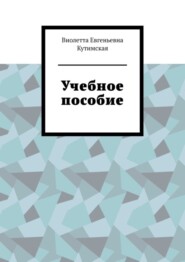скачать книгу бесплатно
Учебное пособие
Виолетта Евгеньевна Кутимская
«Учебное пособие по информационной системе» посвящено практике в информационных системах на платформе «1С: Предприятие 8». В работе приводятся практические сведения, необходимые для понимания основных механизмов, обеспечивающих функционирование платформы «1С: Предприятие 8» как многоуровневой многопользовательской системы.При работе был учтен опыт подготовки начинающих бухгалтеров к работе в 1С.Для начинающих бухгалтеров и операторов 1С, для сотрудников бухгалтерии.
Учебное пособие
Виолетта Евгеньевна Кутимская
© Виолетта Евгеньевна Кутимская, 2024
ISBN 978-5-0064-2715-0
Создано в интеллектуальной издательской системе Ridero
РАССМОТРЕНО И ОДОБРЕНО на заседании учебной цикловой комиссии ИП «ФФеникс» 02 сентябрь 2023 года.
Автор: Кутимская В. Е., преподаватель курсов, бухгалтер-практик.
Учебное пособие по выполнению сквозного учетного примера на базе типовой конфигурации «Бухгалтерия предприятия» (программы «1С: Предприятие 8.3» предназначено для освоения работы с системой в процессе обучения дисциплины «Практикум по бухгалтерскому учету». Методические материалы адаптированы к учебному плану и рабочей программе курсов. Учебное пособие рассчитано на слушателей курсов, в достаточной степени владеющих правилами бухгалтерского учета. Сквозной пример сформирован на базе некоторого периода работы предполагаемой условной организации с начала отчетного периода (внесение начальных остатков на начала года), до завершения отчетного периода с формированием финансовых результатов. Учебный пример разработан таким образом, чтобы максимально показать возможности работы программы «1С: Предприятие 8.3 Бухгалтерия предприятия» Практические задания предполагают также достаточно уверенные навыки работы с компьютером, хотя подробные комментарии к действиям в практических заданиях помогут в освоении программы «1С Предприятие 8.3» Пособие может быть полезно не только слушателям, но и бухгалтерам, начинающим работать с программой «1С: Предприятие 8.3».
1.НАЧАЛО РАБОТЫ С ПРОГРАММОЙ. СПРАВОЧНИКИ
1.1 ЗАГРУЗКА СИСТЕМЫ
Система загружается посредством кнопки ПУСК (в левом нижнем углу экрана компьютера) и посредством выбора из меню ПРОГРАММЫ> 1С: Предприятие, либо с рабочего стола при помощи круглой пиктограммы с символом 1С на желтом фоне.
После этого на рабочем столе появиться окно запуска информационных баз. При необходимости здесь можно добавить, убрать, изменить базу.
Перед началом работы необходимо выбрать базу. По умолчанию предлагается запуск в режиме 1С: Предприятие. Это основной режим пользователя программы.
Следует установить курсор на нужной информационной базе и дважды щелкнуть левой кнопкой мыши или нажать кнопку 1С: Предприятие. (Если запуск производиться впервые после установки, то происходит индексация информационной базы, что несколько увеличевает время запуска).
1.2 ПОМОЩНИК ВВОДА СВЕДЕНИЙ ОБ ОРГАНИЗАЦИИ
Начиная работу с программой, прежде всего, следует ввести сведения об организации, учет хозяйственной деятельности которой Вы будете вести в программе.
При открытии новой информационной базы необходимо выбрать: Предприятие> Стартовый помощник.
Если стартового помощника нет, то вместо него можно выбрать Начало работы.
В работе будут формироваться хозяйственные операции по условной организации «Гамма», которая переходит на ведение учета в программе 1С «Бухгалтерия предприятия» с 01 января 202__г.
Для ввода сведений об организации можно воспользоваться «Стартовым помощником (Начало работы)» или ввести данные непосредственно через справочники: Организации, Подразделения и т. д.
Для заполнения воспользуйтесь сведениями из таблицы1.1
Таблица№1.1
1.3 ПАНЕЛЬ ФУНКЦИЙ (МЕНЮ). СТАРТОВЫЙ ПОМОЩНИК
Для облегчения работы пользователя в конфигурации 1С «Бухгалтерия предприятия» включена «Панель функций» (Меню), которая разбита на участки учета: Главное. Руководителю. Операции. Банк и Касса. Покупка. Продажа. Номенклатура и Склад. ОС и НМА. Зарплата. Кадровый учет. Отчеты. Предприятие. Администрирование.
Панель функций (Меню) можно настраивать. Если пользователю нет нужды видеть какие-то закладки, то их можно убрать при помощи меню Администрирования> Функциональность, где напротив ненужного раздела можно снять флаг.
После завершения работы с помощником по вводу сведений об организации выбераем меню Главное, которое позволяет задать основные параметры учета, настройки пользователя и заполнить сведения об организациях. Применение позволит минимизировать ошибки при вводе начальных данных.
Меню Главное позволит заполнить сведения по организации, настроить параметры ведения учета, указать данные по учетной политике, заполнить подразделения, справочники, ввести начальные остатки.
Меню «Предприятие» содержит ссылки, относящиеся к общим вопросам в данной информационной базе (например, «Организация», «Настройка параметров учета» и т.д.), либо когда в этой базе предполагается ведение учета по новой организации.
Меню «Отчеты» присутствуют ссылки па основные стандартные отчеты: ОСВ. ОСВ по счету. Анализ счета, Карточка счета. Чуть ниже есть ссылка на регламентированные отчеты, например: Баланс, Налоговые формы.
1.4 ЗАПОЛНЕНИЕ СВЕДЕНИЙ ПО ОРГАНИЗАЦИИ
Продолжим заносить информацию по организации. Рассмотрим справочник «Организации». Кликнув меню Главное> Организация открывается сам справочник «Организации», где уже есть строка «ГАММА». Откройте строку.
Открывайте по очередно все закладки и заполняйте в соответствии с заданием (табл.1.2)
Таблица№1.2
В нижней части окна просмотра может появиться табло сообщений, в котором написано, что номер счета или БИК банка указаны не верно. Проигнорируйте эти сообщения и закройте табло.
1.5 УЧЕТНАЯ ПОЛИТИКА ОРГАНИЗАЦИИ
Специфика учета каждой организации представлена в ее учетной политике. Параметры учетной политики будут применяться в организации с того момента, который указан в реквизите «Период». И если в последующих годах учетная политика будет меняться, то в регистр сведений «Учетная политика» этой организации следует ввести новую запись, установив дату, с которой применяется это изменение.
Вы ознакомились с фрагментом книги.
Для бесплатного чтения открыта только часть текста.
Приобретайте полный текст книги у нашего партнера: